Featured Artikel
- 01 Nicht gespeicherte Word-Datei nach PC Neustart wiederherstellen
- 02 Nicht gespeichertes Word-Dokument wiederherstellen
- 03 Gelöschtes Word Dokument wiederherstellen
- 04 Word nicht gespeichert wiederherstellen Mac
- 05 AutoSave in Word/Excel
- 06 Gelöschtes Word-Dokument unter Windows wiederherstellen
- 07 Unlesbare Inhalte in Word wiederherstellen
- 08 Microsoft Word funktioniert nicht mehr
- 09 Wiederherstellen-Textkonverter für Word
- 10 Word-Dateien online reparieren
- 11 Beste Word-Reparatur-Tools
Der Verlust eines unvollendeten Dokuments ist schrecklich, egal ob Sie Word beruflich oder privat nutzen. Ihre Dateien könnten unerwartet abstürzen, wenn Sie Ihre Word-Dokumente nicht manuell speichern. Wahrscheinlich neigen Sie dazu, alle paar Minuten ein- oder zweimal auf die Schaltfläche "Speichern" zu drücken, wenn Sie bereits einen solchen Verlust erlitten haben. Dieses Verhalten ist jedoch unter den Benutzern nicht üblich.
Es gibt jedoch verschiedene Möglichkeiten, ein Dokument wiederherzustellen, auch wenn Ihr System abstürzt, während es geöffnet und noch nicht gespeichert ist.
| 🔮Word-Dokumente mit Software wiederherstellen | Diese Lösung ist in der Regel sehr effizient, da spezialisierte Software ungespeicherte Word-Dokumente scannen und wiederherstellen kann. Sie hat eine hohe Erfolgsquote bei der Wiederherstellung verlorener Dateien. |
| 🗂️Aus aktuellen Dokumenten wiederherstellen | Diese Lösung ist relativ effizient, wenn das ungespeicherte Dokument im Abschnitt "Letzte Dokumente" aufgeführt war. Wenn das Dokument jedoch nicht aufgelistet war oder entfernt wurde, ist diese Methode möglicherweise nicht wirksam. |
| 📚Wiederherstellen aus Dokument verwalten | Bei dieser Korrektur müssen die Benutzer durch die Optionen und Einstellungen von Word navigieren, um auf die Funktion "Dokument verwalten" zuzugreifen. Für Benutzer, die mit der Word-Benutzeroberfläche nicht vertraut sind, kann dies mäßig schwierig sein. |
| ⏱️Aus temporären Dateien wiederherstellen | Je nachdem, ob Word vor dem Herunterfahren eine temporäre Datei erstellt hat, kann diese Lösung einigermaßen effizient sein. Wenn eine temporäre Datei vorhanden ist, besteht eine Chance, das nicht gespeicherte Dokument wiederherzustellen. Wenn jedoch keine temporäre Datei erstellt wurde oder diese gelöscht wurde, funktioniert diese Methode möglicherweise nicht. |
Hilfe! Ich habe vergessen, mein Word-Dokument zu speichern...
Obwohl Microsoft Word ein benutzerfreundliches Programm zur Textbearbeitung und -verarbeitung ist, können Word-Dokumente aus verschiedenen Gründen verloren gehen. Wie man verlorene Word-Dokumente wiederherstellt, ist neben Tipps und Tricks zur Verwendung von Word ein weiteres häufig gefragtes Thema. Hier ist ein echter Bitte-um-Hilfe-Beitrag:
Hallo, ich habe dieses Dokument gestern Abend um 17:09 Uhr gespeichert. Als ich Word am nächsten Morgen öffnete, gab es keine automatisch wiederhergestellten Dateien, und ich suchte bei Google nach allen bewährten Verfahren zum Auffinden von Dateien und konnte keine Dokumente finden, die ich nicht manuell gespeichert hatte.
- Von der Microsoft-Gemeinschaft
Ähnlich wie dieser Benutzer ist Ihr Computer heruntergefahren, und Sie haben Ihr Word-Dokument verloren, ohne es zu speichern. Wie kann man ein ungespeichertes Word-Dokument nach dem Herunterfahren wiederherstellen?
Microsoft Office bietet den Benutzern die Funktion "AutoRecover", mit der das bearbeitete Word-Dokument automatisch wiederhergestellt werden kann. Sie können diese Funktion aktivieren, indem Sie auf "Datei" > "Optionen" > "Speichern" > "AutoWiederherstellen speichern" ankreuzen. Sie können die Dauer des AutoSave-Intervalls ändern. Solange diese Funktion aktiv ist, können Sie das ungesicherte Word-Dokument nach einem Neustart, Absturz oder Herunterfahren des Computers mit den folgenden Methoden wiederherstellen.
Wie man ein nicht gespeicherte Word-Datei wiederherstellt, wenn der Computer heruntergefahren wird?
Mein Computer ist heruntergefahren und ich habe mein Word-Dokument verloren. Wie kann ich ein nicht gespeichertes Word-Dokument 2007 nach dem Herunterfahren wiederherstellen? Es gibt drei nützliche Lösungen, die Sie versuchen können, wenn Sie vergessen haben, ein Word-Dokument zu speichern.
In der Tat, keine der Datenrettungssoftware auf dem Markt kann nicht gespeicherte Word-Dokumente wiederherstellen. Normalerweise hilft die Software von Drittanbietern nur dann, wenn Sie zumindest eine Originaldatei auf der Festplatte Ihres Computers oder einem angeschlossenen USB-Laufwerk haben. Sie können diese Datenwiederherstellungs-Tools verwenden, um verlorene gespeicherte Word-Dokumente wiederherzustellen, die später aufgrund von versehentlichem Löschen, Plattenformatierung, Virenangriff, Partitionsverlust usw. verloren werden.
Aber für nicht gespeicherte Word-Dokumente, die durch einen unerwarteten Computerabsturz oder das Herunterfahren verursacht wurden, lautet die Antwort NEIN. Sogar die EaseUS Datenrettungssoftware auf dieser Seite, die im Bereich der Datenwiederherstellung sehr berühmt ist. Wie kann man dann ein Word-Dokument wiederherstellen, das Sie nach dem Herunterfahren des Computers vergessen haben zu speichern? Befolgen Sie die 4 effektiven Lösungen.
Methode 1. Nicht gespeicherte Word-Dokumente mit Software wiederherstellen
Eine Datenwiederherstellungsanwendung hilft Ihnen, ungespeicherte Dokumente wiederherzustellen, wenn Sie diese infolge eines versehentlichen Herunterfahrens des PCs, einer Festplattenformatierung, eines Virenangriffs, einer verlorenen Partition, einer Systemkatastrophe usw. verloren haben. EaseUS Data Recovery Wizard kann Dateien von internen und externen Festplatten von Windows-Computern wiederherstellen. Es ermöglicht Ihnen, verlorene DOC/DOCX, XLS/XLSX, PPT/PPTX, PDF, CWK, HTML/HTM, INDD und EPS mit ein paar Klicks wiederherzustellen.
EaseUS Word Wiederherstellungssoftware
- Stellt mehr als 1000 Dateitypen wieder her, darunter .doc, .xlsx, .pg, .png, .gif, .mp4, .mov, .ppt, .pdf und mehr.
- Wiederherstellung gelöschter Excel-Dateien von formatierten Festplatten, geleerten Papierkörben, SD-Karten, Pen-Laufwerken usw.
- Unterstützt Datenwiederherstellung bei plötzlicher Löschung, Formatierung, Festplattenbeschädigung, Virenangriffen und Systemabstürzen.
1. Wählen Sie den Speicherplatz aus, wo Sie Ihre Word-Dateien verloren haben. Dann beginnen Sie mit der Suche, in dem Sie auf Scan klicken.

2. Das Programm listet zunächst alle gelöschten Dateien auf. Dann wird noch einmal die gesamte Festplatte Sektor für Sektor durchleuchtet, um noch mehr wiederherstellbaren Dateien zu finden. Wenn Sie die von Ihnen gewünschten Dateien gefunden wurden, stoppen Sie den Scan und beginnen Sie mit der Wiederherstellung.
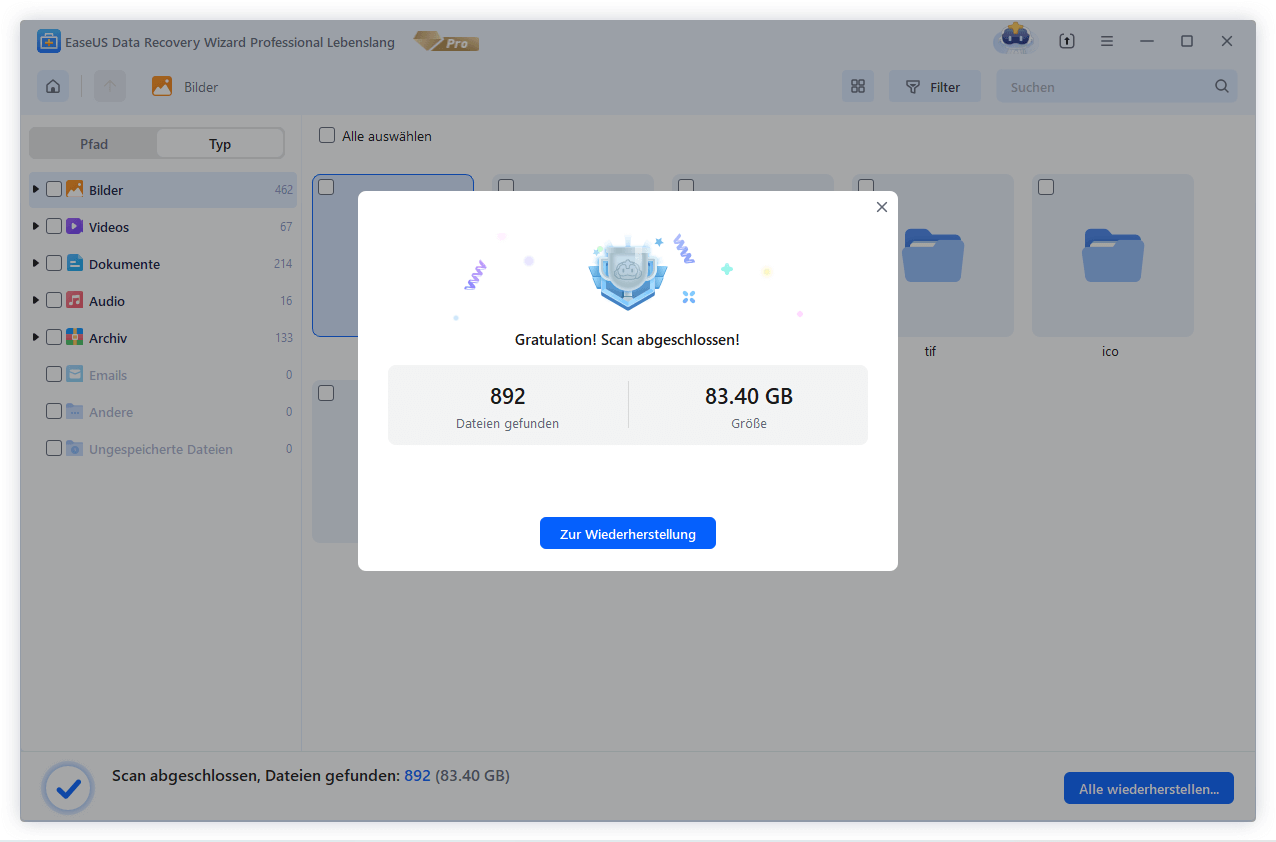
3. Nun sehen Sie die Vorschau. Filtern Sie die Scan-Ergebnisse und wählen Sie Ihre Daten zur Wiederherstellung aus. Klicken Sie dann auf Wiederherstellen.
- Tipps
- Wenn Sie gewünschte Word-Dateien durch den Verzeichnisbaum links nicht finden können, können Sie oben auf „RAW“ Ordner klicken, und hier nach der Datei suchen.
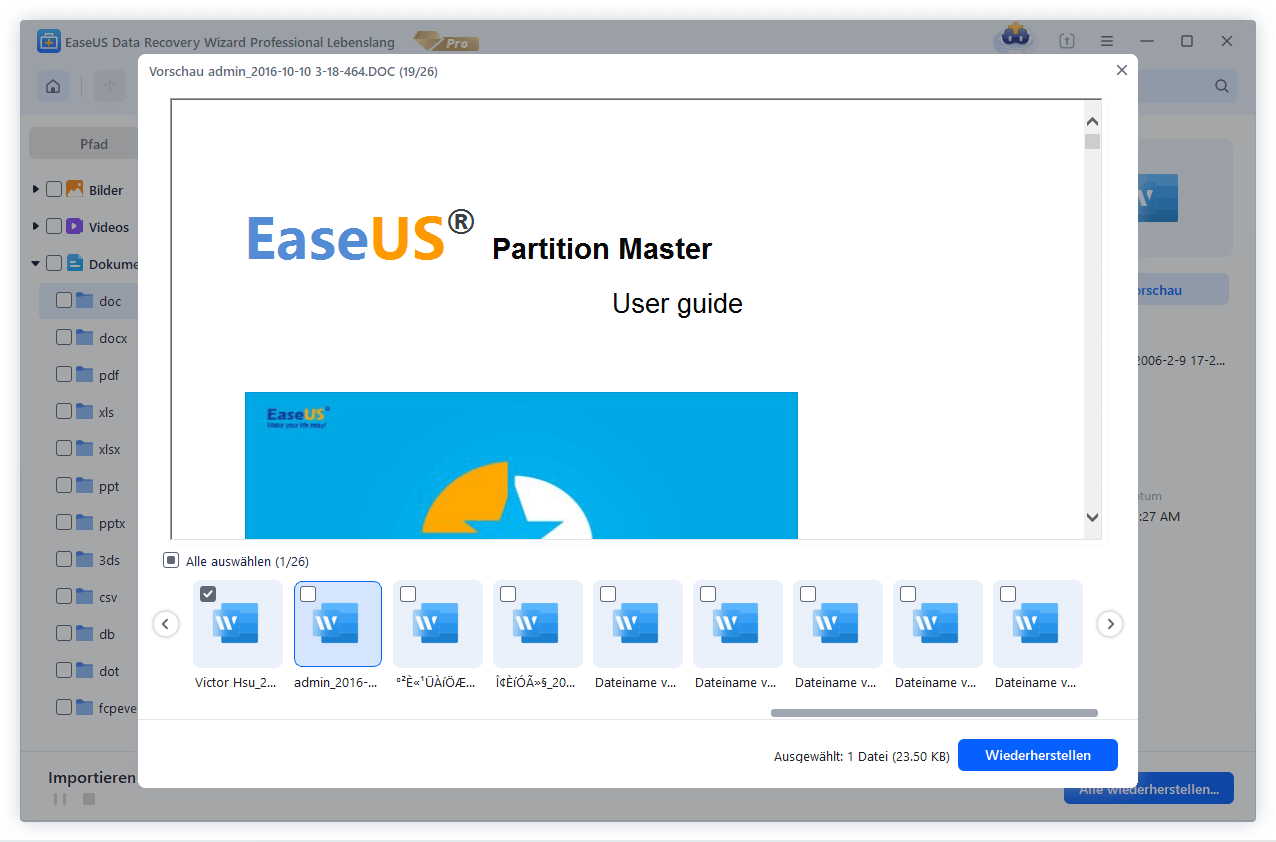
Viele Windows-Benutzer haben sich von der Wirksamkeit des Tools überzeugt. Wenn Sie an der Lösung interessiert sind, wie man ein nicht gespeichertes Word-Dokument wiederherstellt, wenn der Computer heruntergefahren wird, teilen Sie es auf Facebook, Twitter, Instagram und anderen Social-Media-Plattformen!
Was tun Sie, wenn Sie vergessen haben, ein Word-Dokument nach dem Neustart des Computers zu speichern? Befolgen Sie die drei folgenden effektiven Lösungen.
Methode 2. Wiederherstellen aus zuletzt verwendeten Dokumenten (Word 2010/2013/2016/2019)
- Öffnen Sie die Word-Anwendung und klicken Sie auf die Registerkarte "Öffnen".
- Klicken Sie auf "Zuletzt verwendete".
- Scrollen Sie zum unteren Ende der Zuletzt verwendeten Dokumente und klicken Sie dann auf "Nicht gespeicherte Dokumente wiederherstellen".
- Die gespeicherten Entwürfe werden in einem neuen Fenster geöffnet. Klicken Sie auf "Speichern unter", um das verschwundene, nicht gespeicherte Word-Dokument nach einem Computerproblem wiederherzustellen.
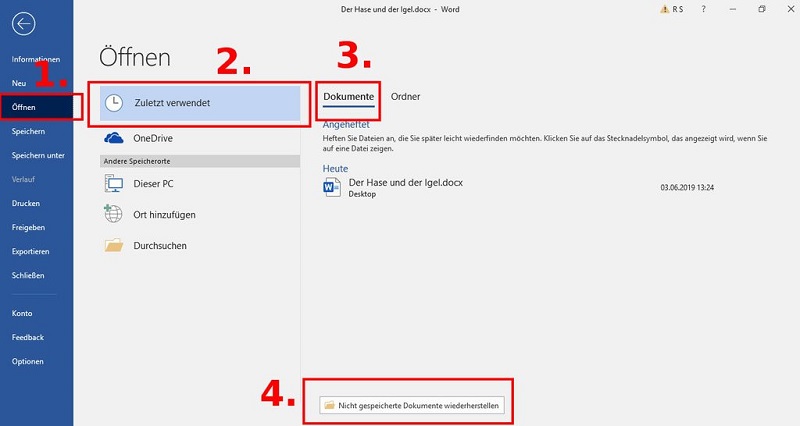
Methode 3. Wiederherstellen aus dem "Version verwalten"
- Führen Sie Word aus > öffnen Sie eine neue Datei oder eine vorhandene Datei.
- Klicken Sie auf die Registerkarte "Datei" > "Informationen" > klicken Sie auf "Versionen verwalten".
- Klicken Sie auf "Nicht gespeicherte Dokumente wiederherstellen".
- Sie sehen die Liste Ihrer nicht gespeicherten Dateien. Wählen Sie die Datei aus und klicken Sie auf "Öffnen" > "Speichern unter", um die Word-Datei zu speichern.
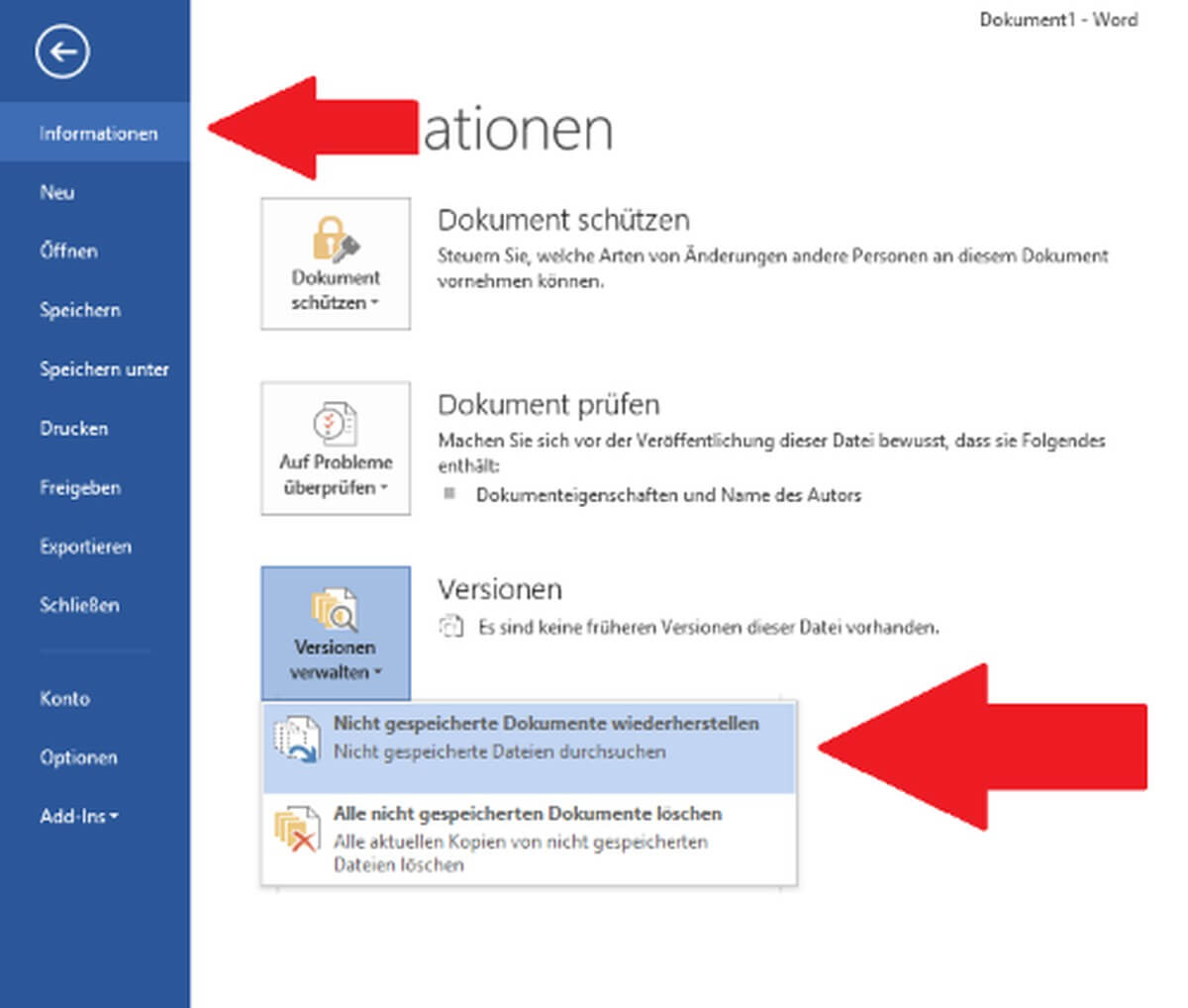
Methode 4. Wiederherstellen aus temporären Dateien
- Die temporären Dateien finden Sie in diesem Pfad: C:\Users\User_Name\AppData\Local\Microsoft\Office\UnsavedFiles.
- Wählen Sie diejenige aus, die Sie wiederherstellen müssen und öffnen Sie sie mit der Word-Anwendung, um sie erneut zu speichern.
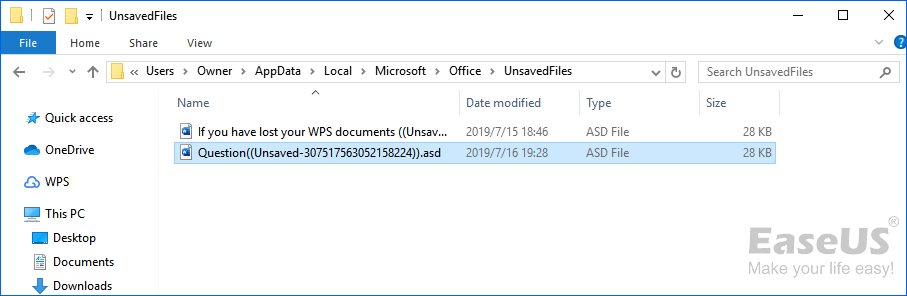
Wenn Sie den Ordner "Nicht gespeicherte Dateien" gelöscht haben und alle temporären Dateien verloren gegangen sind, können Sie EaseUS Data Recovery verwenden, um die gelöschten temporären Dateien wiederherzustellen.

Wie man ungespeicherte Excel-Dateien aus temporären Excel-Dateien in Windows 10/11 wiederherstellt
Dieser Beitrag enthält Anleitungen zum Wiederherstellen von nicht gespeicherten Excel-Dateien aus temporären Dateien und zum Wiederherstellen von gelöschten Excel-Dateien mit Datenrettungssoftware. Mehr lesen >>
Zusammenfassend
Versuchen Sie die vier Ansätze in diesem Leitfaden, wenn Sie ein Word-Dokument nach dem Neustart Ihres Computers verloren haben. Falls Sie ein Backup haben, können Sie gelöschte Dateien leicht wiederherstellen. Zusätzlich zu den in Word und Windows integrierten Wiederherstellungsfunktionen können Sie die Word-Dokumente mit EaseUS Data Recovery Wizard, einem hilfreichen Windows-Datenwiederherstellungsprogramm, wiederherstellen. Mit diesem Dienstprogramm können Sie die Dateien wiederherstellen, die Sie von Ihrem abgestürzten Computer, Ihren Festplatten und Partitionen verloren haben.
Häufig gestellte Fragen zu ungespeicherten Word-Dokumenten
1. Wie kann ich ein ungespeichertes Word-Dokument 2007 nach dem Herunterfahren wiederherstellen?
Wenn Ihr Computer heruntergefahren wurde und Sie Ihr Word-Dokument verloren haben, können Sie ein ungespeichertes Word-Dokument 2007 auf drei Arten wiederherstellen: entweder aus den letzten Dokumenten, aus der Dokumentenverwaltung oder aus den temporären Dateien.
2. Kann ich ein Word-Dokument wiederherstellen, das ich nicht gespeichert habe?
Wenn Sie vergessen haben, ein Word-Dokument zu speichern, oder Ihr Computer neu gestartet wurde und das Word-Dokument verloren ging, können Sie die Funktion AutoRecover verwenden, um ein nicht gespeichertes Word-Dokument wiederherzustellen. Öffnen Sie Word, klicken Sie auf die Registerkarte Datei > klicken Sie auf Info > klicken Sie auf Dokument verwalten > klicken Sie auf Nicht gespeicherte Dokumente wiederherstellen. Suchen Sie dann das ungespeicherte Word-Dokument und klicken Sie auf Öffnen > Speichern unter.
3. Wie kann ich ein ungespeichertes Word-Dokument in 2019 wiederherstellen?
Wie alle früheren Versionen von Word verfügt auch Word 2019 über die Funktion AutoWiederherstellen, die Benutzern hilft, ein ungespeichertes Word-Dokument wiederherzustellen, wenn der Computer heruntergefahren wird. Sie können diese Funktion aktivieren, indem Sie zu Datei > Optionen > Speichern > AutoWiederherstellen speichern aktivieren. Sobald diese Funktion funktioniert, kann sie Ihr in Bearbeitung befindliches Word-Dokument in regelmäßigen Abständen speichern. So können Sie ungespeicherte Word-Dokumente wiederherstellen, die nicht gespeichert wurden.
War der Artikel hilfreich?
Nach dem Studium der Germanistik ist Mako seit 2013 Teil des EaseUS-Teams und hat sich in den letzten 11 Jahren intensiv mit Software-Themen beschäftigt. Der Schwerpunkt liegt auf Datenrettung, Datenmanagement, Datenträger-Verwaltung und Multimedia-Software.
Weitere Artikel & Tipps:
-
Endgültig gelöschte Mails wiederherstellen (Anleitung mit Bildern)
![author icon]() Mako | 21.05.2025, 16:23
Mako | 21.05.2025, 16:23 -
Gelöst: Wiederhergestellte JPEG Dateien lassen sich nicht anschauen
![author icon]() Mako | 21.05.2025, 16:23
Mako | 21.05.2025, 16:23 -
Windows.old Ordner Dateien unter Windows 10 wiederherstellen
![author icon]() Markus | 21.05.2025, 16:23
Markus | 21.05.2025, 16:23 -
Wie kann man Änderungen in Excel nach dem Speichern und Schließen rückgängig machen?
![author icon]() Mako | 21.05.2025, 16:23
Mako | 21.05.2025, 16:23